Makalah Sistem Keamanan RouterBoard 951 N
BAB I
PENDAHULUAN
PENDAHULUAN
1.1
Latar Belakang
Perkembangan dunia
informasi dan teknologi sangat cepat. Termasuk dengan teknologi yang baru-baru
ini dimunculkan yaitu mikrotik. Perkembangan ilmu komunikasi dan teknologi
informasi sangat pesat, hal ini ditandai dengan berkembangnya teknologi
internet yang memudahkan manusia dalam meringankan pekerjaan dan mempermudah
dalam berkomunikasi dan saling tukar menukar informasi.
Kebutuhan akan akses
internet dewasa ini sangat tinggi sekali. Baik untuk
mencari informasi , artikel, pengetahuan terbaru atau bahkan hanya untuk chating. Pembagian nomor untuk internet atau biasa disebut dalam dunia networking adalah IP Address sudah sangat menipis atau sudah hampir habis. Satu IP Address perlu sekali berhubungan dengan IP address lainnya yang berbeda class atau subnet, maka diperlukanlah suatu proses system untuk menghubungkan IP Address itu, yaitu routing. Routing akan membuat sebuah rantai jaringan saling terhubung dan bisa berkomunikasi dengan baik, dan informasi yang tersedia di satu IP Address akan didapatkan di IP address yang lainnya.
mencari informasi , artikel, pengetahuan terbaru atau bahkan hanya untuk chating. Pembagian nomor untuk internet atau biasa disebut dalam dunia networking adalah IP Address sudah sangat menipis atau sudah hampir habis. Satu IP Address perlu sekali berhubungan dengan IP address lainnya yang berbeda class atau subnet, maka diperlukanlah suatu proses system untuk menghubungkan IP Address itu, yaitu routing. Routing akan membuat sebuah rantai jaringan saling terhubung dan bisa berkomunikasi dengan baik, dan informasi yang tersedia di satu IP Address akan didapatkan di IP address yang lainnya.
Mikrotik adalah salah satu
vendor baik hardware dan software yang menyediakan fasilitas untuk membuat
router. Salah satunya adalah Mikrotik Router OS, ini adalah Operating system
yang khusus digunakan untuk membuat sebuah router dengan cara menginstallnya ke
komputer. Fasilitas atau tools yang disediakan dalam Mikrotik Router Os sangat
lengkap untuk membangun sebuah router yang handal dan stabil.
SMK Negeri 1 Bungaraya
terletak dijalan Sultan Syarief Qosim, Desa Temusai, Kecamatan Bungaraya,
Kabupaten Siak Propinsi Riau, SMK Negeri 1 Bungaraya memiliki visi dan misi
yaitu “MEWUJUDKAN SMK NEGERI 1 BUNGARAYA
SEBAGAI PUSAT AGRIBISNIS DAN TEKNOLOGI SERTA MENGHASILKAN LULUSAN PROFESIONAL
YANG BERKARAKTER 2020”. SMK
Negeri 1 Bungaraya memiliki 6 Kompetensi Keahlian salah satunya Teknik Komputer
Dan jaringan dengan status Akreditasi A.
Dalam proses pembelajaran
untuk kompetensi keahlian Teknik Komputer dan Jaringan yang salah satunya
kegiatannya adalah praktek mikrotik. Selain itu peserta didik mengenal tentang
mikrotik dari sejarah, cara menjalankan, kelebihan dan kekurangan mikrotik
serta melatih peserta didik untuk berwirausaha. Karena berwirausaha merupakan
kemampuan kreatif dan inovatif yang dijadikan dasar untuk mencari dan
menggunakan peluang menuju sukses dalam menciptakan nilai tambah dipasar
melalui proses pengelolaan sumber daya yang ada.
Sehingga dapat
mengoptimalkan penggunaan jaringan internet di lingkungan sekolah serta
memanfaatkan secara sarana dan prasarana yang ada. Untuk kegiatan praktek
mikrotik kompetensi keahlian Teknik Komputer dan jaringan adalah cara
menggunakan alat dan komfigurasi untuk system keamanan. Beredasarkan paparan
diatas penulis menyusun makalah denga judul “KONFIGURASI SISTEM KEAMANAN JARINGAN DI SMK NEGERI 1 BUNGARAYA
MENGGUNAKAN ROUTER BOARD 951 2n”
1.2
Tujuan Penulisan
Adapun tujuan dalam penulisan makalah
ini antara lain :
1. Untuk
menambah wawasan ilmu pengetahuan bagi semua pembaca termasuk penulis yang
telah mencari infomasi perkembangan teknologi dan referensi mengenai teknologi
tentang mikrotik.
2. Mempermudah
memahami dan menggunakan Mikrotik.
3. Tujuan
Penelitian Bagian
awal ini akan mengajak pembaca untuk mengenal lebih dekat dan mengenal lebih
dalam tentang mikrotik. Lebih khusus lagi, mengeksplorasi komponen-komponen
fundamental yang perlu sekali diketahui dan dipahami dengan baik. Diharapkan
uraian ini nantinya dapat membantu memudahkan kita ketika ingin mempelajari
mikrotik.
4. Tujuan
dengan mengenal mikrotik di harapakan agar pembaca mengerti bahwa
Router Mikrotik adalah Operating system yang khusus digunakan untuk membuat
sebuah router dengan cara menginstallnya ke komputer. Fasilitas atau tools yang
disediakan dalam Router Mikrotik sangat lengkap untuk membangun sebuah router
yang handal dan stabil.
BAB II
TINJAUAN
PUSTAKA
2.1 Pengertian
Mikrotik
Mikrotik adalah adalah sistem operasi komputer dan
perangkat lunak komputer yang digunakan untuk menjadikan komputer biasa menjadi
router,mikrotik dibedakan menjadi dua yaitu operation sistem mikrotik bisa
dikenakan mikrotik os dan mikrotik board, untuk mikrotik board tidak memerlukan
komputer dalam menjalankannya cukup menggunakan board yang sudah include dengan
mikrotik os. Mikroitk os mencakup fitur yang dibuat khsus untuk ip
network dan jaringan wireless.
Sistem
operasi mikrotik, adalah sistem operasi Linux base yang digunakan sebagai
network router. dibuat untuk memberikan kemudahan dan kebebasan bagi
penggunanya. Pengaturan Administrasinya dapat dilakukan menggunakan Windows
Application (WinBox). Komputer yang akan dijadikan router mikrotik pun
tidak memerlukan spesifikasi yang tinggi, misalnya hanya sebagai gateway.
Kecuali mikrotik diguankan untuk keperluan beban yang besar (network yang
kompleks, routing yang rumit) sebaiknya menggunakan spesifikasi yang cukup
memadai .
Fitur-fitur mikrotik diantaranya : Firewall & Nat, Hotspot, Routing, DNS server, Point to Point Tunneling Protocol, Hotspot, DHCP server,dan masih banyak lagi.
Fitur-fitur mikrotik diantaranya : Firewall & Nat, Hotspot, Routing, DNS server, Point to Point Tunneling Protocol, Hotspot, DHCP server,dan masih banyak lagi.
2.2 Sejarah Mikrotik
Dalam dunia router, mesin yang berfungsi mengarahkan
alamat di Internet, Cisco merupakan nama yang sudah tidak diragukan lagi.
Tetapi di dunia lain, nama Mikrotik, yang berbentuk software, lumayan dikenal
sebagai penyedia solusi murah untuk fungsi router, bahkan kita dapat membuat
router sendiri dari komputer rumahan.
Untuk negara berkembang, solusi Mikrotik sangat
membantu ISP atau perusahaan-perusahaan kecil yang ingin bergabung dengan
Internet. Walaupun sudah banyak tersedia perangkat router mini sejenis NAT,
dalam beberapa kondisi penggunaan komputer dan software Mikrotik merupakan
solusi terbaik. Mikrotik adalah perusahaan kecil berkantor pusat di Latvia,
bersebelahan dengan Rusia, pembentukannya diprakarsai oleh John Trully dan
Arnis Riekstins. John Trully adalah orang Amerika yang berimigrasi ke Latvia
dan berjumpa Arnis yang sarjana Fisika dan Mekanik di sekitar tahun 1995.
Tahun 1996 John dan Arnis mulai me-routing dunia (visi
Mikrotik adalah me-routing seluruh dunia). Mulai dengan sistem Linux dan MS DOS
yang dikombinasikan dengan teknologi Wireless LAN (W-LAN) Aeronet berkecepatan
2Mbps di Molcova, tetangga Latvia, baru kemudian melayani lima pelanggannya di
Latvia. Ketika saya menanyakan berapa jumlah pelanggan yang dilayaninya saat
ini, Arnis menyebut antara 10 sampai 20 pelanggan saja, karena ambisi mereka
adalah membuat satu peranti lunak router yang handal dan disebarkan ke seluruh
dunia. Ini agak kontradiksi dengan informasi yang ada di web Mikrotik, bahwa
mereka mempunyai 600 titik (pelanggan) wireless dan terbesar di dunia. Padahal
dengan wireless di Jogja dan Bandung saja, kemungkinan besar mereka sudah kalah
bersaing.
Prinsip dasar mereka bukan membuat Wireless ISP
(WISP), tapi membuat program router yang handal dan dapat dijalankan di seluruh
dunia. Latvia hanya merupakan “tempat eksperimen” John dan Arnis, karena saat
ini mereka sudah membantu negara-negara lain termasuk Srilanka yang melayani
sekitar empat ratusan pelanggannya.
Linux yang mereka gunakan pertama kali adalah Kernel 2.2 yang dikembangkan secara bersama-sama dengan bantuan 5 – 15 orang staf R&D Mikrotik yang sekarang menguasai dunia routing di negara-negara berkembang. Selain staf di lingkungan Mikrotik, menurut Arnis, mereka merekrut juga tenaga-tenaga lepas dan pihak ketiga yang dengan intensif mengembangkan Mikrotik secara maraton.
Linux yang mereka gunakan pertama kali adalah Kernel 2.2 yang dikembangkan secara bersama-sama dengan bantuan 5 – 15 orang staf R&D Mikrotik yang sekarang menguasai dunia routing di negara-negara berkembang. Selain staf di lingkungan Mikrotik, menurut Arnis, mereka merekrut juga tenaga-tenaga lepas dan pihak ketiga yang dengan intensif mengembangkan Mikrotik secara maraton.
Ketika ditanya siapa saja pesaing Mikrotik, Arnis
tersenyum dan enggan mengatakannya. Sewaktu saya simpulkan tidak ada pesaing,
Arnis dengan sedikit tertawa menyebut satu nama yang memang sudah lumayan
terkenal sebagai produsen perangkat keras khusus untuk teknologi W-LAN, yaitu
Soekris dari Amerika. Tujuan utama mereka berdua adalah membangun software
untuk routing, sementara kebutuhan akan perangkat keras juga terus berkembang,
sehingga akhirnya mereka membuat berbagai macam perangkat keras yang
berhubungan dengan software yang mereka kembangkan.
Semangat Mikrotik ini agak berbeda dari kebanyakan
perusahaan sejenis di Amerika, karena mereka berkonsentrasi di pengembangan
software lalu mencari solusi di hardware-nya dengan mengajak pihak ketiga untuk
berkolaborasi. Dan kita dapat melihat ragam perangkat yang mereka tawarkan
menjadi semakin banyak, mulai dari perangkat yang bekerja di frekwensi 2,4GHz
dan 5,8GHz sampai ke interface dan antena.
Keahlian Mikrotik sebetulnya di perangkat lunak
routernya, karena terlihat mereka berjualan perangkat W-LAN dengan antena omni
yang sangat tidak dianjurkan pemakaiannya di dunia W-LAN, karena sangat
sensitif terhadap gangguan dan interferensi. Walaupun punya tujuan yang sangat
jelas, yaitu mendistribusikan sinyal ke segala arah sehingga merupakan solusi
murah.
Kepopuleran Mikrotik menyebar juga ke Indonesia. Pertama kali masuk tahun 2001 ke Jogja melalui Citraweb oleh Valens Riyadi dan kawan-kawan, lalu meluas menjadi satu solusi murah untuk membangun ISP, terutama yang berbasis W-LAN. Kebetulan sekali, Jogja merupakan salah satu kota di Indonesia yang populasi pemakaian W-LAN-nya terbesar kalau dibandingkan luas daerahnya.
Kepopuleran Mikrotik menyebar juga ke Indonesia. Pertama kali masuk tahun 2001 ke Jogja melalui Citraweb oleh Valens Riyadi dan kawan-kawan, lalu meluas menjadi satu solusi murah untuk membangun ISP, terutama yang berbasis W-LAN. Kebetulan sekali, Jogja merupakan salah satu kota di Indonesia yang populasi pemakaian W-LAN-nya terbesar kalau dibandingkan luas daerahnya.
Keberhasilan
Mikrotik me-routing dunia merupakan satu contoh, bahwa kita semua mampu
membantu calon pemakai Internet untuk masuk ke dunia maya, terutama membantu
membangun infrastrukturnya.
2.3 Jenis Mikrotik
2.3 Jenis Mikrotik
1.
MikroTik RouterOS
Adalah
versi MikroTik dalam bentuk perangkat lunak yang dapat diinstal pada komputer
rumahan (PC) melalui CD. File image MikroTik RouterOS dapat diunduh dari
website resmi MikroTik, www.mikrotik.com. Namun file image ini merupakan versi
trial MikroTik yang hanya dapat digunakan dalam waktu 24 jam saja. Untuk dapat
menggunakannya secara full time, harus membeli lisensiKey dengan catatan satu
lisensi key hanya untuk satu harddisk.
MikroTik
RouterOS™ adalah sistem operasi
dan perangkat lunak yang dapat digunakan untuk menjadikan komputer manjadi
router network yang handal, mencakup berbagai fitur yang dibuat untuk ip
network dan jaringan wireless, cocok digunakan oleh ISP dan provider hotspot.
Untuk instalasi Mikrotik tidak dibutuhkan piranti lunak tambahan atau komponen
tambahan lain. Mikrotik didesain untuk mudah digunakan dan sangat baik
digunakan untuk keperluan administrasi jaringan komputer seperti merancang dan
membangun sebuah sistem jaringan komputer skala kecil hingga yang kompleks
sekalipun.
2.
MikroTik RoutherBoard
Merupakan MikroTik dalam bentuk perangkat keras yang khusus dikemas
dalam board router yang di dalamnya sudah terinstal MikroTik RouterOS. Untuk
versi ini, lisensi sudah termasuk dalam harga router board MikroTik. Contoh
MikroTik dalam bentuk perangkat keras adalah RouterBoard 433 2 Access Point
Indoor.
RouterBoard adalah router embedded produk dari mikrotik.
Routerboard seperti sebuah pc mini yang terintegrasi karena dalam satu board
tertanam prosesor, ram, rom, dan memori flash. Routerboard menggunakan os
RouterOS yang berfungsi sebagai router jaringan, bandwidth management, proxy
server, dhcp, dns server dan bisa juga berfungsi sebagai hotspot server.
Ada beberapa seri routerboard yang juga bisa berfungsi sebagai wifi. sebagai wifi access point, bridge, wds ataupun sebagai wifi client. seperti seri RB411, RB433, RB600. dan sebagian besar ISP wireless menggunakan routerboard untuk menjalankan fungsi wirelessnya baik sebagai ap ataupun client. Dengan routerboard Anda bisa menjalankan fungsi sebuah router tanpa tergantung pada PC lagi. karena semua fungsi pada router sudah ada dalam routerboard. Jika dibandingkan dengan pc yang diinstal routerOS, routerboard ukurannya lebih kecil, lebih kompak dan hemat listrik karena hanya menggunakan adaptor. untuk digunakan di jaringan wifi bisa dipasang diatas tower dan menggunakan PoE sebagai sumber arusnya.
Mikrotik pada standar perangkat keras berbasiskan Personal Computer (PC) dikenal dengan kestabilan, kualitas kontrol dan fleksibilitas untuk berbagai jenis paket data dan penanganan proses rute atau lebih dikenal dengan istilah routing. Mikrotik yang dibuat sebagai router berbasiskan PC banyak bermanfaat untuk sebuah ISP yang ingin menjalankan beberapa aplikasi mulai dari hal yang paling ringan hingga tingkat lanjut. Contoh aplikasi yang dapat diterapkan dengan adanya Mikrotik selain routing adalah aplikasi kapasitas akses (bandwidth) manajemen, firewall, wireless access point (WiFi), backhaul link, sistem hotspot, Virtual Private Netword (VPN) server dan masih banyak lainnya.
Ada beberapa seri routerboard yang juga bisa berfungsi sebagai wifi. sebagai wifi access point, bridge, wds ataupun sebagai wifi client. seperti seri RB411, RB433, RB600. dan sebagian besar ISP wireless menggunakan routerboard untuk menjalankan fungsi wirelessnya baik sebagai ap ataupun client. Dengan routerboard Anda bisa menjalankan fungsi sebuah router tanpa tergantung pada PC lagi. karena semua fungsi pada router sudah ada dalam routerboard. Jika dibandingkan dengan pc yang diinstal routerOS, routerboard ukurannya lebih kecil, lebih kompak dan hemat listrik karena hanya menggunakan adaptor. untuk digunakan di jaringan wifi bisa dipasang diatas tower dan menggunakan PoE sebagai sumber arusnya.
Mikrotik pada standar perangkat keras berbasiskan Personal Computer (PC) dikenal dengan kestabilan, kualitas kontrol dan fleksibilitas untuk berbagai jenis paket data dan penanganan proses rute atau lebih dikenal dengan istilah routing. Mikrotik yang dibuat sebagai router berbasiskan PC banyak bermanfaat untuk sebuah ISP yang ingin menjalankan beberapa aplikasi mulai dari hal yang paling ringan hingga tingkat lanjut. Contoh aplikasi yang dapat diterapkan dengan adanya Mikrotik selain routing adalah aplikasi kapasitas akses (bandwidth) manajemen, firewall, wireless access point (WiFi), backhaul link, sistem hotspot, Virtual Private Netword (VPN) server dan masih banyak lainnya.
2.4
Hardware Requirement Program Mikrotik
Adapun persyaratan minimal komputer yang
dibutuhkan untuk Mikrotik adalah sebagai berikut :
a.
Menggunakan
processor minimal 100 MHz atau lebih seperti Intel Pentium,
Cyrix 6X86, AMD K5 atau prosesor yang lebih baru dari Intel IA-32
(i386). Ingat penggunaan lebih dari satu prosesor belum diperbolehkan.
b.
Memori
(RAM) minimal 64 Mb dan maksimum 1 Gb, hal ini berpengaruh pada besar memory,
yang berpengaruh terhadap kemampuan kecepatan dari router dan kapasitas
Cache Proxy.
c.
Media
penyimpanan (Hard Drive) menggunakan sistem standar Kontroler
IDE dan ATA. Penggunaan SATA, SCSI dan USB tidak
didukung. Pastikan sisa media penyimpanan kita adalah minimal sebesar 64
Mb. Sangat disarankan untuk mengalokasikan space penyimpanan yang
besar, karena akan berpengaruh terhadap paket yang akan dipilih dan
nantinya akan membantu sebagai cache pada saat
menggunakan fungsi web proxy serta diperlukan jika Mikrotik
kita fungsikan sebagai FTP Server.
2.5
Kelebihan Dan Kelemahan Mikrotik
a.
Kelebihan :
Mikrotik memiliki sebuah Operating System bila
tidak salah disebut dengan RouterOs . Mikrotik yang dibangun dengan Core LINUX,
yang menyebabkan produk Router ini lebih murah dibanding dengan router lainnya
seperti Cisco
Dari segi pengoprasiannya Mikrotik tergolong friendly dengan software winbox yang merupakan tempat setting administratornya.
Dari segi pengoprasiannya Mikrotik tergolong friendly dengan software winbox yang merupakan tempat setting administratornya.
RouterOS Mikrotik juga dapat mendeteksi berbagai
macam ethernet card (LAN CARD) dari berbagai vendor yang telah ada.
b.
Kekurangan
:
Mikrotik mengeluarkan sertifikasi, namun sertifikasi tersebut masih kurang terkenal dibandingkan dengan vendor router yang lain seperti cisco yang sudah diakui secara international. Mungkin kurang bagus untuk menangani jaringan sekala yang besar karena dukungan hardwarenya yang kurang hebat seperti punya Cisco.
Mikrotik mengeluarkan sertifikasi, namun sertifikasi tersebut masih kurang terkenal dibandingkan dengan vendor router yang lain seperti cisco yang sudah diakui secara international. Mungkin kurang bagus untuk menangani jaringan sekala yang besar karena dukungan hardwarenya yang kurang hebat seperti punya Cisco.
BAB III
PEMBAHASAN
3.1 Konfigurasi router RB951-2n
a. Mengatur DHCP Client
Pilih menu IP kemudian pilih DHCP Client, dan akan
muncul seperti di bawah ini.
Pilih
tanda tambah kemudian pilih interface yang akan digunakan sebagai DHCP Client (dalam hal ini interface tersebut ialah interface yang terhubung dengan ISP), pada DHCP Options pada kolom pertama pilih opsi hostname dan pada kolom kedua pilih opsi clientid.
Setelah itu Apply kemudian pilih OK.
Setelah DHCP Client terbuat maka akan muncul tampilan seperti di bawah ini
dan statusnya bound.t
b. Mengisi IP Address
Setelah masuk ke dalam winbox pilih menu IP kemudian pilih Address.
Pilih tanda tambah selanjutnya isikan IP
Address,
Interfaces=ether2 address=192.168.10.1/24 dan pilih Apply kemudian pilih OK, kemudian pilih tanda tambah Interfaces=wlan1 address=192.168.20.1/24 pilih
Apply kemudian pilih OK.
c. Mengatur NAT
Pilih menu IP kemudian pilih
Firewall, arahkan pada kolom NAT
kemudian pilih tanda tambah pada kolom General, Chain=scrnat, Out Interface=Ether 1
pada menu dan kolom Action isikan Masquerade.
d. Mengatur DNS
Pilih menu ip kemudian pilih DNS, selanjutnya isi pada kolom server =8.8.8.8 dan 8.8.4.4, centang pada Allow
Remote Requests kemudian pilih apply dan
OK.
e. Mengatur IP Laptop/pc
Klik kanan pada ikon LAN,
kemudian pilih open network and sharing
center, change adapter settings dan
akan muncul tampilan seperti berikut.
Kemudian pada ethernet klik kanan pilih properties.
Pilih Internet
Protocol Version Tcp/Ip 4 dan pilih properties.
Centang use
the following Ip Address, pada kolom Ip
Address=192.168.10.2, Subnet Mask=255.255.255.0, Default
Gateway=192.168.10.1, centang use the following DNS server address pada
kolom Preferred DNS Server=8.8.8.8, Alternate DNS Server=8.8.4.4
pilih Ok.
f.
Membatasi Bandwidth LAN
Sebelum jaringan LAN di limit, kecepatan rx/tx (download/upload)
seperti gambar berikut
Untuk membatasi bandwidth LAN, pilih menu bridge kemudian pada tab bridge pilih tanda + , kemudian pilih Apply dan Ok
Selanjutnya pada tab Ports, pilih tanda +, pada kolom interface pilih ether2, kemudian pilih Apply dan
Ok.
Pilih menu Queues pada
tab simple Queues pilih tanda +,
kemudian pada tab general isi kolom name = batas limit LAN, kolom target
isikan IP yang ada di Komputer/laptop anda. Target
Upload pada kolom Max Limit = 256k, pada Target Upload Max Limit = 256k,
kemudian pilih Apply dan OK.
Tes kecepatan dengan menggunakan Tes Speed.
g.
Setting Lan Login
Pilih menu IP lalu pilih
hotspot, pada tab servers tekan hotspot setup, kemudian pilih kolom hotspot interface = ether2, pilih next.
Pada Local Address Of
Network isikan IP yang ada diether2 dan
biarkan Masquerade Network
tercentang, kemudian pilih next.
Pada Address Pool Of Network
biarkan tetap, kemudian pilih next.
Pada Select Certificate biarkan
tetap none, pilih next. Kemudian pada IP Address of SMTP Server biarkan tetap 0.0.0.0, pilih next. Selanjutnya
pada DNS Server isi pada kolom satu
dengan Google
Public DNS 8.8.8.8 dan
kolOm dua 8.8.4.4
Pada kolom selanjutnya isikan name of local hotspot user=admin dan password=12345, pilih next dan Ok.
Uji jaringan LAN dengan membuka browser coba internet dengan membuka situs www.google.com.
Tampilan diatas
menunjukkan jaringan LAN tidak terakses ke internet, kemudian agar jaringan LAN terkoneksi internet login masuk ke www.smkn1bungaraya.sch.id
Untuk login gunakan user = admin dan password = 12345.
Uji koneksi internet dengan membuka website youtube.com.
h. Membuat Hotspot Pada Mikrotik RB951-2n
Pilih wireless dan pilih
centang untuk mengaktifkan wlan1,
kemudian double klik di wlan1 untuk mengatur hotspot wlan1, kemudian buat
pada tab wireless, pada kolom mode pilih ap bridge, SSID =ANDRI@HOTSPOT pilih Apply dan Ok.
i. Mensetting DHCP Poll untuk Wlan1
Pilih menu IP setelah itu pilih Hotspot kemudian pilih Hotspot
Setup isikan kolom Hotspot interface
dengan wlan1, pilih next.
Pada local address of network pilih next.
Pada kolom Addreess Pool Of Network
isikan 192.168.20.2-192.168.20.100
kemudian pilih next untuk melanjutkan.
Pada Select certificate biarkan tetap none. Kemudian pilih next.
Pada IP Address of SMTP server biarkan tetap 0.0.0.0, kemudian pilih next.
Pada DNS
server isikan 8.8.8.8 dan 8.8.4.4, kemudian pilih next untuk
melanjutkan.
Pada kolom selanjutnya isikan name of local hotspot user=admin dan password=12345, pilih next.
Pilih OK untuk menyelesaikan hotspot setup.
i. Membuat User Profile
Pilih menu IP kemudian pilih hotspot setelah itu pilih user profile. Pada user profile pilih tanda +,
isikan name=guru dan isikan Rate
limit (rx/tx) = 256k/256k, Pilih
apply kemudian pilih OK.
Masih berada di menu user profile
pilih tanda tambah, isikan name=siswa dan isikan rate limit
(rx/tx)=256k/256k, pilih apply kemudian pilih OK.
j. Membuat User
Masih berada dimenu Hotspot pilih
users pilih tanda +, isikan kolom name=adi, password=1, profile=guru.
Untuk
membuat user siswa lakukan hal yang sama seperti langkah sebelumnya.
k. Memblokir Situs Website Youtube
Pilih menu IP pilih Firewall,
kemudian pilih Layer 7 protocol pilih tanda +, isi
pada kolom Name= Youtube.com
pada kolom Regexp=( ^.+(youtube.com).*$ )
Pilih Filter
Rules pilih tanda +, pada tab General, Chain=Forward pada kolom protocol pilih 6(tcp).
Kemudian pada tab Advance pilih youtube.com pada kolom layer7 protocol. Dan pada tab Action, pilih drop pilih Apply dan OK
untuk menerapkan.
l. Memasukkan Template/Tampilan Login
Pilih menu Files.
Buka windows Explorer cari nama template login hotspot yang
sudah dibuat dipenyimpanan, kemudian drag and drop pada tampilan File List.
Pilih menu IP pilih hotspot kemudian
pilih server profile, double klik pada
hotspot kemudian pilih nama template pada kolom HTML Directory pilih Apply
dan OK untuk menerapkan.
Koneksikan ke hotspot aftariat_khofan@hotspot
Hasil tampilan login yang dibuat.
Setelah login.
Buka browser kemudian
uji internet hotspot menggunakan Speedtes.
m. Menguji Situs Website Yang Diblokir.
Buka browser ketik Youtube.com pada kolom pencarian,
apabila konfigurasi berhasil akan muncul tampilan berikut.
n. Konfigurasi Bypass website
Pilih menu ip pilih hotspot, kemudian pilih menu Host double klik
pada mac address pada tab General tekan Make Binding. Ubah Address 192.168.20.2, To Address 192.168.20.99 dan Type
menjadi bypassed. Setelah itu
pilih Apply dan Ok.
Selanjutnya pilih tab Walled Garden IP lIst, pilih tanda +. Pada Action pilih opsi accept, pada
Protokol ubah menjadi (tcp)
dan Dst. Port isi 20-21,
pilih Applay dan Ok.
Pada tab Walled Garden pilih
tanda +, pada Action pilih opsi allow,
kemudian Dst. Host isi dengan
bsnp-indonesia.org, pilih Apply dan OK.
Konekan Hotspot, jangan
login terlebih dahulu ke hotspot, buka
situs bsnp-indonesia.org pada kolom pencarian. Jika konfigurasi
berhasil akan mucul tampilan website seperti berikut.
BAB IV
PENUTUP
4.1
Kesimpulan
Mikrotik RouterOS adalah sebuah mesin linux yang
dirancang secara khusus untuk keperluan networking. Mikrotik ini begitu menarik
saat ini, karena dengan fiturnya yang begitu lengkap serta kemudahan dalam
penggunaanya dan juga harganya relatif lebih murah. Jika kita sudah memahami
konsep jaringan dengan baik maka akan begitu mudah menerapkan di MikroTik
dengan tool GUI-nya (winbox), sehingga kita tak perlu menghafal command untuk
melakukan setting atau pengaturannya. Untuk negara berkembang, solusi MikroTik
sangat membantu ISP atau perusahaan-perusahaan kecil yang ingin bergabung
dengan internet. Walaupun sudah banyak tersedia perangkat router mini semacam
NAT. MikroTik merupakan solusi terbaik dalam beberapa kondisi penggunaan
komputer dan perangkat lunak. Mikrotik bisa disebut juga adalah salah satu
distro linux yang berguna untuk jaringan komputer karena mikrotik sangat
tangguh dalam masalah jaringan.
Kelebihan Mikrotik
yaitu :
1.
Tangguh dalam masalah jaringan.
2.
Tools-tools-nya lebih banyak.
3.
Sistem keamanan tingkat tinggi.
4.Tidak
terlalu membutuhkan spesifikasi komputer yang besar
4.2
Saran
Penting untuk diperhatikan adalah saat
memilih paket tambahan yaitu harus sama versinya dengan Router OS
yang kita gunakan. Jika tidak maka paket tambahan
tersebut tidak dapat diinstalasi. Mikrotik yang baru saja
didownload dan di install adalah versi shareware yang
hanya bisa dipergunakan sementara dan akan bisa dipergunakan lebih
lanjut bila melakukan registrasi terlebih dahulu. Sebaiknya paket Installasi
ini di Install semua dan jika ada paket yang tidak
kita butuh dapat di remove nantinya setelah
Mikrotik kita konfigurasi lebih lanjut.
Hal lain yang perlu diperhatikan
di dalam proses instalasi Mikrotik adalah memastikan PC
memiliki CD/DVD ROM yang baik karena proses instalasi akan dilakukan melalui CD
dan PC memiliki minimal dua ethernet card.
Jangan lupa gunakan semua peralatan komputer yang
masih dapat berfungsi dengan baik serta tatalah kerapihan area
kerja. Hal ini bertujuan untuk menunjang kemudahan dan kenyamanan anda
saat proses instalasi mikrotik.
Khusus bagi Newbie agar tidak binggung
saat pertama kali melakukan instalasi dalam menentukaninterface dari
LAN Card yang kita pasang di PC Router maka sebaiknya kita pasang 1 buah
LAN Card saja terlebih dahulu. Dan selanjutnya kita lakukan /Setup
dengan menentukan Interface LAN Card tersebut sebagai koneksi
ke jaringan Local / LAN kita
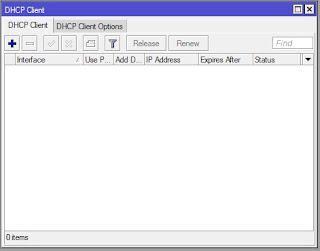






1 komentar
ini untuk berapa pertemuan pak?
Posting Komentar